外皮が切れない場合
この皮むき工具を長い間使用していると、押さえの部分が弱くなっていくことがあります。皮むき工具を回す回数を増やせば解決する場合がありますが、新品の物に交換することをオススメします。
トップページ > すべての特集コンテンツ > LANプロ:LANケーブル自作方法・最新情報 > CAT5eケーブルの自作方法(単線タイプ)
LANケーブルの自作用部材は量販店で簡単に入手できるようになりましたが、「高性能なLANケーブル」には良質な材料、精度の高い工具、そして正しい加工方法の全てが必要となります。
|
使用部品一覧 |
UTPエンハンスドカテゴリ5単線ケーブルのみ(100m)KB-T5-CB100N |
| RJ-45コネクタ (単線用) ADT-RJ45-10SN | |
| モジュラーカバー(先付けタイプ) ADT-MC4W-10 | |
| 簡易外皮むき工具 HT-308 | |
| かしめ工具 LAN-TL6 |
| RJ-45コネクタ(単線用)(10個入り) | ADT-RJ45-10SN |
| RJ-45コネクタ(単線用)(50個入り) | ADT-RJ45-50SN |
| RJ-45コネクタ(単線用)(100個入り) | ADT-RJ45-100SN |
★入り数違いもあります。
LANケーブルの直接の性能には関係ありませんが、プラグ部分でのケーブルの折れ曲がりなど防ぎ、ケーブルの寿命を延ばすのに一役買っています。また、多数のLANケーブルがある場合、モジュラーカバーで色分けをすることで、グループ分け&判別をすることができます。
CAT5eとはケーブルの品質をあらわす規格です。
ケーブルの良し悪しが全てを決めます。
LANケーブル(UTPケーブル)は2本4対の計8本で構成されており、4対それぞれの撚り密度(ねじり具合)が全て違います。
その撚り密度も高い方がいいのですが、品質の悪いケーブルは撚り密度が低かったり、ほかの対と同じだったりします。
これは外側からはまったく判別ができません。
ケーブルの外皮にCAT5eと印刷されていればある程度の確認になりますが、確実な保証とはなりえません。
当社のケーブルは様々な試験結果に基き、
世界レベルの品質を保証いたします。


ケーブルを切断する為の工具です。
今回は作業のしやすさから、鋼線切り専用の「はさみ」を使用します。ニッパーでも代用できますが、鋼線切り用の「はさみ」のほうが、
●切った際に先端が飛び散らない
●切断時に軽い力でいい
等の利点があります。
ケーブルの加工はデリケートな工程があるので、強い力を必要としないのは大きな利点です。
加工の際の注意
1.よりはできるだけ戻さない。
加工の際は、できるだけよりを戻さないようにしてください。戻してしまった分、ノイズに弱くなります。
2.工具はできるだけ良いものを。
安価な工具は、精度が悪く、完全にかしめられなくなったりする場合があります。かしめ工具には、単線用とより線用があり、ラチェット付きのものが確実です。
3.簡易テスターは、あくまで確認用。
1万円前後で市販されているテスターは、単に結線を調べているだけです。ペアの取り方が正しいかなど、品質的な部分まではわかりません。プロは、100万円以上もするテスターで検査をしながら工事を行っています。
|
使用部品一覧 |
UTPエンハンスドカテゴリ5単線ケーブルのみ(100m)KB-T5-CB100N |
| RJ-45コネクタ (単線用) ADT-RJ45-10SN | |
| モジュラーカバー(先付けタイプ) ADT-MC4W-10 | |
| 簡易外皮むき工具 HT-308 | |
| かしめ工具 LAN-TL6 |

1) モジュラーカバーを使用する場合は、この時点で取り付けておいてください。

2) 先端から親指の長さぐらいの部分で外皮の切除を行います。
目安としては5cm程度です。

3) 外皮の切除をする時に、中の線を傷つけてしまわないように、先程の切断予定部分のあたりを良く揉んでください。すると、外皮と中の線が剥がれ、隙間ができます。(ケーブルによっては外皮に中の線が張り付いてしまっていることがあります)


4) 皮むき工具の一番外側の溝にケーブルを挟み込んで、皮むき工具を一回転させます。皮むき工具の穴に指を入れて回しましょう。
この時に、刃の部分にケーブルを無理に押し付ける必要はありません。
工具に挟み込むだけで適度な押さえになるように設計されています。

5) 外皮を取り除きます。
この際に外皮が完全に切断されていなくても、外皮を引けば無理なく取り除けます。
逆に、外皮が完全に切断できているときは、内部のケーブルに傷が入っている可能性があります。
取り除いた後で、内部の線に切れ目が入っていないかを確認します。
内部の線に切れ目が入っていた場合はその部分から切断し、最初からやり直してください。

うまく外皮が切除できない場合は
外皮が切れない場合
この皮むき工具を長い間使用していると、押さえの部分が弱くなっていくことがあります。皮むき工具を回す回数を増やせば解決する場合がありますが、新品の物に交換することをオススメします。
内部の線が切れる場合
今回紹介しているケーブルよりも太い線を使用すると切れてしまう可能性があります。このときは刃の調整が可能なLAN-TL9、LAN-TL11、LAN-TL15を使用してください。(刃の調整は慎重に行ってください)
LANケーブルの先端加工には二つの規格があります。


どの規格で先端加工をするかによって準備も変わってきます。

6) 今回はT568A規格で加工しますので、中の線を緑のペア、橙のペア、青のペア、茶のペアの順に並べます。(写真はT568Aです。)

7) 写真はT568Bです。

8) 緑のペアを左手に、茶色のペア右手に持って、横に引っ張ります。
残ったペアは左に橙、右に青が来るようにします。


9) 各ペアの撚りを解いていきます。
今回は道具を使用せず、指で解いていく方法をとります。
緑のペアから順にほどいていきます。
左から白緑→緑の順になるように、外皮近くまで撚りを解いていきます。
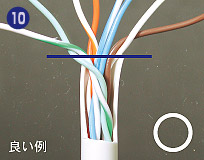
10.) ※ケーブルの良し悪し(品質・精度)はプラグの先端から、この撚りが残っている距離で決まります。
必ず、外皮の寸前もしくはぎりぎりの位置まで撚りが残るように解いてください。
(写真は良い例です。)
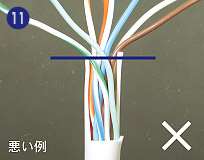
11) ※ケーブルの良し悪し(品質・精度)はプラグの先端から、この撚りが残っている距離で決まります。
必ず、外皮の寸前もしくはぎりぎりの位置まで撚りが残るように解いてください。
(写真は悪い例です。)


12) 同じように、橙のペア、青のペア、茶のペアの撚りを解いていきます。

13)※このときに、ケーブルの順序が入れ替わらないように注意してください。大きく扇型に広げておくと作業がしやすくなります。

14) 4つのペアを解き終わったら、指で線をまっすぐに伸ばしていきます。
この時、扇型の根元部分をしっかりと固定してください。


15) 線をある程度まっすぐにしたら、配線の色をそろえます。
それぞれの対の色で、左から

の順になっているかを確認します。
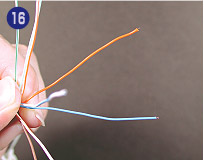
16.17) T568A規格に則った配線にする為に、橙と青の線を入れ替えます。
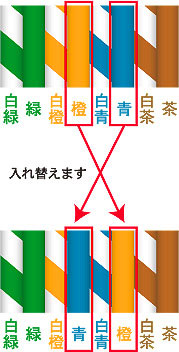


18) これで配線が正しい順になりました。

19) 左手の中指以降で外皮部分を握りこみ、
親指でケーブルの根元部分(外皮との境目)を強く固定します。
短いケーブルを作るときなどは、固定が弱いと逆側から抜けてきてしまいますので注意してください。

20) 右手で先端側をそろえていきます。
この時、左右に振るように曲げながら作業するとそろえやすいです。
※ケーブルの先端部分はこの後の工程で切り落とすので、まっすぐにそろえる必要はありません

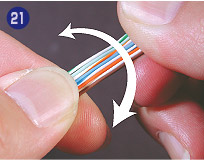
21) 一度ではきれいに並びません。
何度もしごき、左右に振りながらきれいに一列になるように並べてください。
線と線の間に隙間ができないように気をつけてください。

22) ロードバーが通りやすいようにまっすぐにしてください。

23) 先端部分のまっすぐになっていない部分を切り落とします。
切り落とす部分の少し下あたりを左手でしっかり固定してから切り落としてください。


24) これできれいにそろいました。
この時に左手を離すとまたばらばらになってしまいます。
ロードバーを装着するまでは絶対に離さないでください。

25) ロードバーを差し込みます。
ロードバーの飛び出している方を上にして差し込んでください。
ロードバーの中には真ん中にだけ仕切りがありますので装着する際は注意してください。
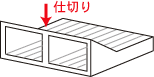

26) 線がまっすぐに揃っていないと、この装着するときに抵抗があります。


27) ロードバーを外皮ぎりぎりのところまで差し込んでいきます。

28) 奥まで差し込んだら、ケーブルの外皮部分とロードバーを持ってねじったり戻したりしてください。
内部のケーブルの弛みを取り除けます。
その後、外皮部分を強く握って固定します。

29) ロードバーの先端ぎりぎりのところでケーブルを切断します。


30) ロードバーの先端から出ているケーブルがなるべく短くなるように切断してください。
※内部の弛みが原因で、先端のケーブルの長さが変わってしまうことがあります。ここからの作業は外皮部分での押さえ込みをきちんとして、素早く、正確に行ってください。

31) プラグを差し込みます。
プラグは金目(金属コネクタ部分)が上になるように差し込んでください。

32) 別角度からの写真です。
ロードバー、プラグの向きは正しいですか?


33) このときに、外皮部分がプラグに引っかかることがあります。
指で押さえるようにして挿入してください。

34) ロードバーがプラグの先端に行くまで押し込んでください。

35) かしめ工具の準備をします。
今回の工具はラチェット付きです。
まず最後まで握ってロックをはずします。


36) ロックが外れると開放状態まで開きます。

37) かしめる前に最終確認を行います。
プラグの先端から見て、中のケーブルの先端がちゃんときているかを確認します。

38) かしめ工具の8P側にプラグを差し込みます。


39) ロックが外れるまで握りこみます。
開放状態になったのを確認したら、プラグをかしめ工具からはずしてください。

40) これで完成です。
かしめ工具に差込み、かしめるまでの間にケーブルが抜けてしまうことがあります。
念のため、この時点でもケーブルがちゃんと先端まで来ているかを確認します。

41) ブーツをプラグ部分まで移動させて完成です。
この後は、目での確認ができない部分をチェックする為に、LANテスターを使用してください。

|
使用部品一覧 |
UTPエンハンスドカテゴリ5単線ケーブルのみ(100m)KB-T5-CB100N |
| RJ-45コネクタ (単線用) ADT-RJ45-10SN | |
| モジュラーカバー(先付けタイプ) ADT-MC4W-10 | |
| 簡易外皮むき工具 HT-308 | |
| かしめ工具(ラチェット付) HT-500R |
動画をご覧いただくにはWindows Media Playerなどの再生ソフトが必要です。



![[ADT-RJ45-10SNの製品画像]](https://cdn.sanwa.co.jp/product/syohin_img/A/ADT-RJ45-10SN_PK.jpg)
![[内容物はプラグ本体とロードバーとなります。]](http://www.sanwa.co.jp/static/images/seihin_joho/lan/5e_buhin.jpg)
![[単線とより線の違いについてのページへ]](http://www.sanwa.co.jp/static/images/seihin_joho/lan/5e_button.gif)
![[ADT-MC4W-10の製品詳細へ]](http://www.sanwa.co.jp/static/images/seihin_joho/lan/5e_06.jpg)
![[KB-T5-CB100Nの製品詳細へ]](http://www.sanwa.co.jp/static/images/seihin_joho/lan/5e_07.gif)
![[HT-308の製品詳細へ]](http://www.sanwa.co.jp/static/images/seihin_joho/lan/5e_tool1.jpg)

![[STEP1の画像]](http://www.sanwa.co.jp/static/images/seihin_joho/lan/step1.jpg)
![[STEP2の画像]](http://www.sanwa.co.jp/static/images/seihin_joho/lan/step2.jpg)
![[STEP3の画像]](http://www.sanwa.co.jp/static/images/seihin_joho/lan/step3.jpg)
![[STEP4の画像]](http://www.sanwa.co.jp/static/images/seihin_joho/lan/step4.jpg)